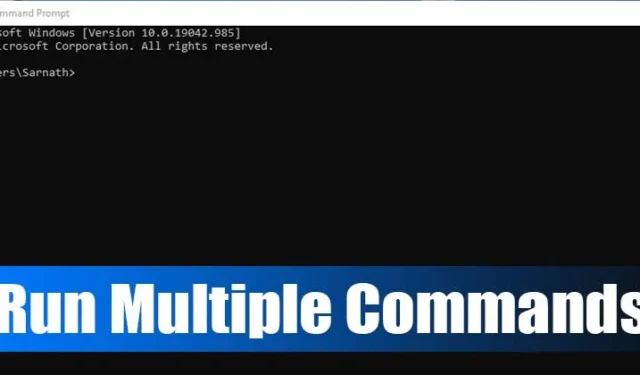
Ja kādu laiku esat izmantojis sistēmu Windows 10, iespējams, zināt par komandu uzvedni. Komandu uzvedne ir viena no labākajām Windows 10 utilītprogrammām, kas ļauj automatizēt un veikt plašu uzdevumu klāstu.
Ir daudzas lietas, ko varat darīt, izmantojot komandu uzvedni. Piemēram, varat izmantot labākās CMD komandas, lai veiktu pamata darbības. Tāpat ir gadījumi, kad mēs vēlamies komandu uzvednē palaist vairākas komandas.
Komandu uzvednē varat izpildīt vairākas komandas, taču tas jādara manuāli. Ko darīt, ja es jums saku, ka komandu uzvednē varat vienlaikus palaist vairākas komandas?
Kā palaist vairākas komandas CMD
Windows komandu uzvednē vienā rindā varat palaist divas komandas. Lai to izdarītu, jums ir jāizveido pakešu skripta fails, izmantojot Notepad. Tālāk mēs esam kopīgojuši labākās metodes, kā palaist vairākas komandas CMD operētājsistēmā Windows. Pārbaudīsim.
1. Palaidiet vairākas komandas, izveidojot pakešu skriptu
Šī metode ietver pakešu skripta izveidi, lai palaistu vairākas komandas. Izmantojot to, jūs varat automātiski izpildīt visas komandas pa vienai. Šim nolūkam mēs izmantosim komandas, lai atiestatītu Windows 10 DNS kešatmiņu –
- ipconfig /displaydns
- ipconfig /flushdns
- ipconfig /release
- ipconfig /renew
1. Vispirms datorā atveriet Notepad.

2. Tagad ar vienu klikšķi ievadiet komandas, kuras vēlaties izpildīt. Šajā piemērā mēs izmantojam četras iepriekš minētās komandas.

3. Pēc tam noklikšķiniet uz faila un atlasiet opciju Saglabāt kā.

4. Tagad saglabājiet šo failu ar paplašinājumu .bat. Piemēram, DNSreset.bat

5. Ja vēlaties atiestatīt DNS kešatmiņu, veiciet dubultklikšķi uz pakešskripta faila.

Tieši tā! Tu esi pabeidzis. Tādā veidā komandu uzvednē varat palaist vairākas komandas.
2. Speciālo rakstzīmju izmantošana
Izmantojot šo metodi, mēs vienlaikus izpildīsim dažas speciālās rakstzīmes starp komandām. Izpildiet tālāk norādītās darbības.
1. Ja vēlaties vienlaikus palaist divas vai vairākas komandas, vienkārši ievietojiet “&” starp komandām. Piemēram – ipconfig /flushdns & ipconfig /renew

2. Ja vēlaties izpildīt otro komandu pēc veiksmīgas pirmās komandas, izmantojiet “&&” starp komandām. Piemēram – ipconfig /flushdns && ipconfig /renew

3. Ja vēlaties izpildīt otro komandu tikai tad, ja pirmo neizdodas izpildīt, ievadiet “||” starp komandām. Piemēram – ipconfig /flushdns || ipconfig /renew

Tieši tā! Tu esi pabeidzis. Jūs varat izmantot šīs zīmes starp komandām atbilstoši savām vēlmēm.




Atbildēt